 |
 |
|
||
 |
||||
Pages Per Sheet (Seiten pro Blatt) Drucken
Mithilfe von Pages Per Sheet (Seiten pro Blatt) können Sie zwei bis vier Seiten auf einem einzelnen Blatt drucken.
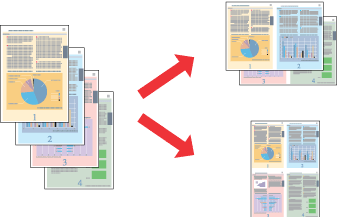
 Hinweis:
Hinweis:|
Diese Funktion ist beim randlosen Drucken nicht verfügbar.
|
Druckereinstellungen unter Windows
 |
Greifen Sie auf die Druckereinstellungen zu.
|
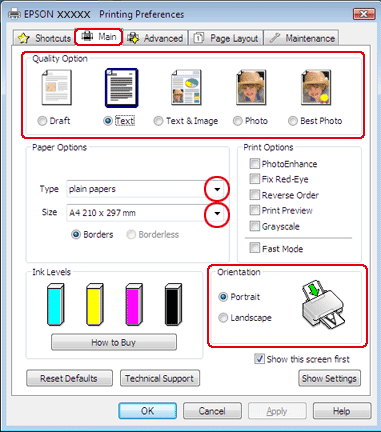
 |
Klicken Sie auf die Registerkarte Main (Haupteinstellungen), und wählen Sie anschließend eine der folgenden Quality Option (Qualitätsoption)-Einstellungen aus:
|
Draft (Entwurf) für grobe Entwürfe mit geringerer Druckqualität
Text (Text) für reine Textseiten
Text & Image (Text & Bild) für höhere Druckqualität mit Text und Bildern
Photo (Foto) für gute Qualität und Druckgeschwindigkeit
Best Photo (Optimales Foto) für die beste Druckqualität
 |
Wählen Sie die geeignete Type (Typ)-Einstellung aus.
|
 |
Wählen Sie die geeignete Size (Format)-Einstellung aus.
|
 |
Wählen Sie entweder Portrait (Hochformat) oder Landscape (Landschft) aus, um die Ausrichtung des Ausdrucks zu ändern.
|
 |
Klicken Sie auf die Registerkarte Page Layout (Seitenlayout), und wählen Sie anschließend Multi-Page und Pages per Sheet (Seiten pro Blatt) aus.
|

 |
Wählen Sie unter den folgenden Einstellungen für Pages Per Sheet (Seiten pro Blatt) aus:
|
|
2, 4
|
Druckt zwei oder vier Seiten des Dokuments auf ein Blatt.
|
|
Print Page Borders (Seitenränder drucken)
|
Druckt Rahmen um die auf den einzelnen Blättern gedruckten Seiten.
|
|
Page Order (Seitenfolge)
|
Hier können Sie die Reihenfolge festlegen, in der die Seiten auf das Einzelblatt gedruckt werden. Abhängig von der Einstellung im Fenster Main (Haupteinstellungen) festgelegten Einstellung für Orientation (Ausrichtung) sind einige der Einstellungen möglicherweise nicht verfügbar.
|
 |
Klicken Sie auf OK , um das Dialogfeld mit den Druckereinstellungen zu schließen.
|
Wenn Sie die oben angeführten Schritte abgeschlossen haben, drucken Sie eine Testseite, und überprüfen Sie das Ergebnis, bevor Sie den gesamten Auftrag drucken.
Druckereinstellungen unter Mac OS X 10.5 oder 10.6
 |
Greifen Sie auf das Dialogfeld Print (Drucken) zu.
|

 |
Klicken Sie auf die Schaltfläche
 , um das Dialogfeld zu erweitern. , um das Dialogfeld zu erweitern. |
 |
Wählen Sie den verwendeten Drucker als Printer (Drucker)-Einstellung aus, und nehmen Sie anschließend die geeigneten Einstellungen vor.
|
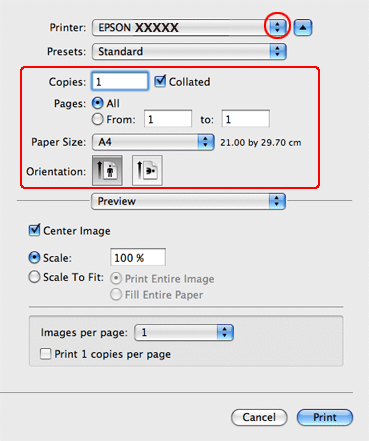
 Hinweis:
Hinweis:|
Je nach Anwendung sind einige Optionen dieses Dialogfelds nicht verfügbar. Klicken Sie in diesem Fall im Dateimenü der Anwendung auf Page Setup (Papierformat), und nehmen Sie dort geeignete Einstellungen vor.
|
 |
Wählen Sie im Popup-Menü Layout (Layout) aus.
|
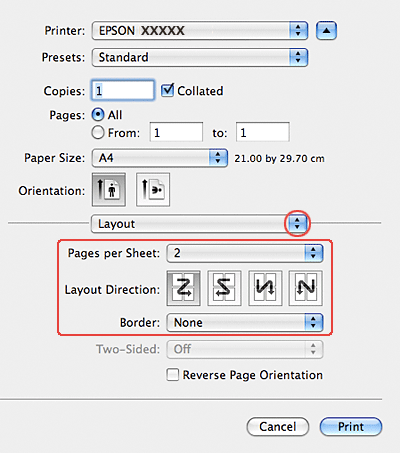
 |
Folgende Einstellungen sind verfügbar:
|
|
Pages per Sheet (Seiten pro Blatt)
|
Druckt mehrere Seiten des Dokuments auf ein Blatt.
Sie können 1, 2, 4, 6, 9 oder 16 auswählen.
|
|
Layout Direction (Seitenfolge)
|
Hier können Sie die Reihenfolge festlegen, in der die Seiten auf das Einzelblatt gedruckt werden.
|
|
Border (Rahmen)
|
Druckt einen Rand um die auf den einzelnen Blättern gedruckten Seiten. Sie können None (Kein), Single Hairline (Haarlinie), Single Thin Line (Linie), Double Hairline (Doppelhaarlinie) oder Double Thin Line (Doppellinie) auswählen.
|
 |
Wählen Sie im Popup-Menü Print Settings (Druckereinstellungen) aus.
|

 |
Nehmen sie die für den Druckvorgang gewünschten Einstellungen vor. Weitere Informationen zu Print Settings (Druckereinstellungen) finden Sie in der Online-Hilfe.
|
Wenn Sie die oben angeführten Schritte abgeschlossen haben, drucken Sie eine Testseite, und überprüfen Sie das Ergebnis, bevor Sie den gesamten Auftrag drucken.
Druckereinstellungen unter Mac OS X 10.4
 |
Greifen Sie auf das Dialogfeld Page Setup (Papierformat) zu.
|
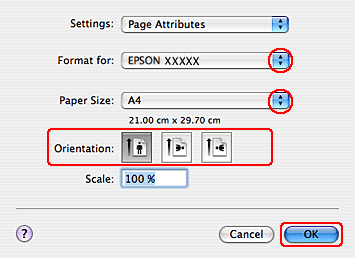
 |
Wählen Sie den verwendeten Drucker als Format for (Format für)-Einstellung aus.
|
 |
Wählen Sie die geeigneten Einstellungen für Paper Size (Papierformat) und Orientation (Ausrichtung) aus.
|
 |
Klicken Sie zum Schließen des Dialogfelds Page Setup (Papierformat) auf OK .
|
 |
Greifen Sie auf das Dialogfeld Print (Drucken) zu.
|
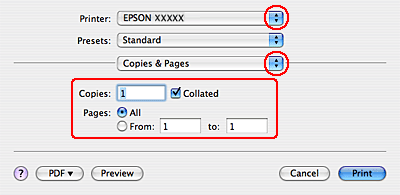
 |
Wählen Sie den verwendeten Drucker als Printer (Drucker)-Einstellung aus, und nehmen Sie anschließend die Einstellungen unter Copies & Pages (Kopien & Seiten) vor.
|
 |
Wählen Sie im Popup-Menü Layout (Layout) aus.
|

 |
Folgende Einstellungen sind verfügbar:
|
|
Pages per Sheet (Seiten pro Blatt)
|
Druckt mehrere Seiten des Dokuments auf ein Blatt. Sie können 1, 2, 4, 6, 9 oder 16 auswählen.
|
|
Layout Direction (Seitenfolge)
|
Hier können Sie die Reihenfolge festlegen, in der die Seiten auf das Einzelblatt gedruckt werden.
|
|
Border (Rahmen)
|
Druckt einen Rand um die auf den einzelnen Blättern gedruckten Seiten. Sie können None (Kein), Single Hairline (Haarlinie), Single Thin Line (Linie), Double Hairline (Doppelhaarlinie) oder Double Thin Line (Doppellinie) auswählen.
|
 |
Wählen Sie im Popup-Menü Print Settings (Druckereinstellungen) aus.
|
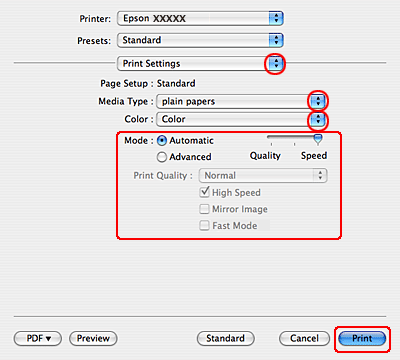
 |
Wählen Sie die entsprechende Einstellungen für Media Type (Medium), Color (Farbe) und Mode (Modus) aus. Weitere Informationen zu Print Settings (Druckereinstellungen) finden Sie in der Online-Hilfe.
|
Wenn Sie die oben angeführten Schritte abgeschlossen haben, drucken Sie eine Testseite, und überprüfen Sie das Ergebnis, bevor Sie den gesamten Auftrag drucken.
